ps处理照片时打开Camera Raw功能的方法
Camera Raw是一款图片处理插件,可对照片同时进行白平衡、色调范围、对比度、颜色饱和度以及锐化等调整,那么在photoshop中要如何打开Camera Raw进行图片编辑呢?

1、首先打开PhotoShop软件,然后点击文件——打开为,操作如下:
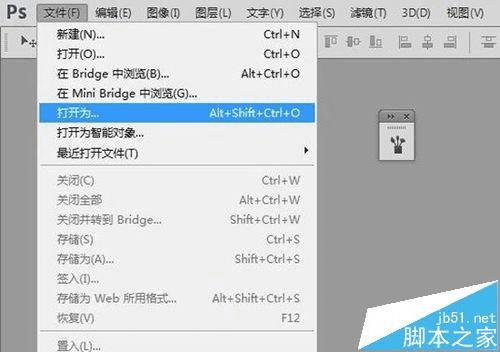
2、在弹出的窗体中,找到我们需要打开的图片,然后在“打开为”下拉框中选择Camera Raw(******)。
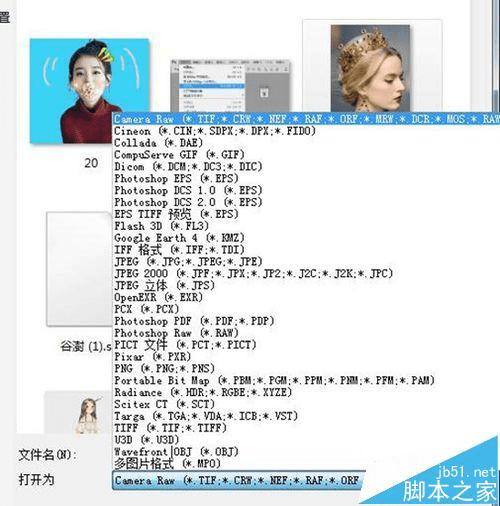
3、然后点击打开就会进入“Camera Raw”编辑界面了,如下图:

4、首先同样打开Photoshop软件,然后点击编辑菜单——首选项——Camera Raw,打开Camera Raw首选项对话框。
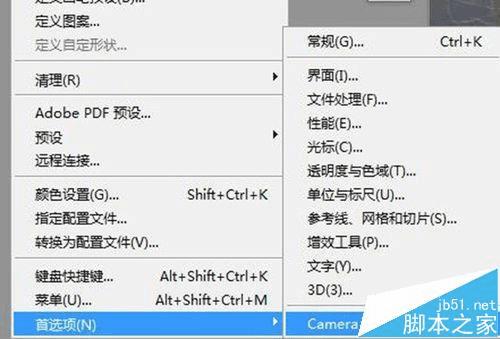
5、Camera Raw首选项对话框中最下面有JPEG和TIFF处理选项,在JPEG选项中选择会看到了三个选项:
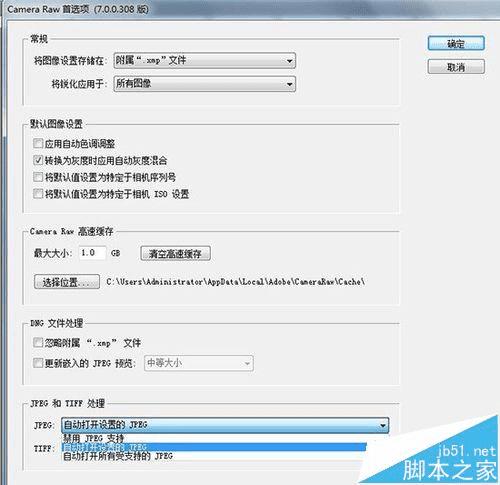
6、选择“自动打开所有受支持的JPEG”,点击“确定”,这样只要是JPEG、jpg格式,这样打开后都直接进入Camera Raw编辑界面。
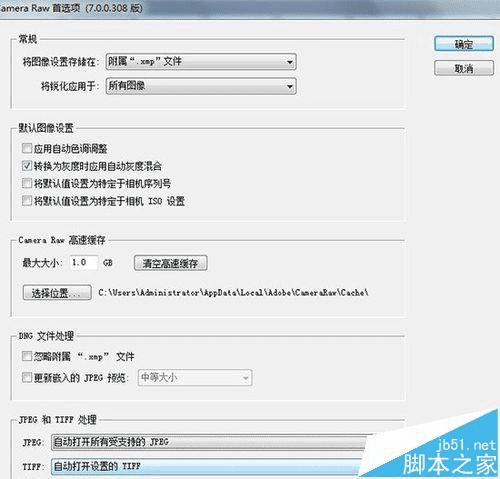
7、如果不想打开直接进入Camera Raw编辑界面,就将JPEG选项中选择“禁用JPEG支持“、”自动打开设置的JPEG”

注意:
以上所说方法都是Photoshop软件本身就有Camera Raw插件哦!如果是Photoshop cc版本的,直接打开软件——滤镜——Camera Raw即可!
本文地址:http://www.45fan.com/dnjc/76518.html
